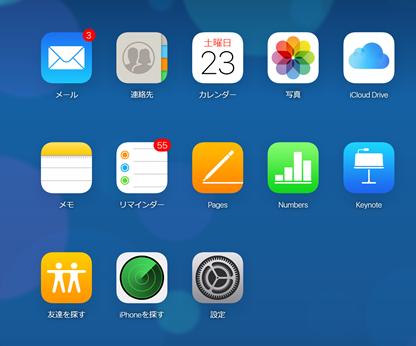iPhoneはシンプルで簡単に使えるスマートフォンですが、たまにわかりづらいことってありますよね。
今回は写真や連絡先をiCloud上のバックアップを削除する方法をご紹介します。
iCloudバックアップを削除しよう
iPhone、iPad、iPod touch
iOS 10.3 以降:
- 「設定」>「[ユーザ名]」>「iCloud」の順に選択します。
- iOS 11 をお使いの場合は、「ストレージを管理」>「バックアップ」の順にタップします。iOS 10.3 をお使いの場合は、「容量」の「iCloud」>「ストレージを管理」の順にタップします。
- 使っているデバイスの名前をタップします。
- 「バックアップを削除」>「オフにして削除」の順にタップします。
iOS 10.2 以前:
- 「設定」>「一般」>「ストレージと iCloud の使用状況」の順にタップします。
- 「iCloud」の下の「ストレージを管理」をタップします。
- 使っているデバイスの名前をタップします (例:[デバイス名] この [デバイスタイプ])。
- 「バックアップを削除」>「オフにして削除」の順にタップします。
バックアップを削除すると、iPhone、iPad、または iPod touch の iCloud バックアップもオフになります。
iCloudのフォトライブラリーを消す
iPhone、iPad、iPod touch
- 写真 App を開き、画面下部の「写真」をタップします。
- 「選択」をタップして、削除する写真またはビデオを 1 つ以上選択します。
- ゴミ箱 をタップして「写真を削除」をタップします。
iCloudの連絡先を消す
https://www.icloud.com/にアクセスし、連絡先から左下の設定を押し、すべて選択>削除を選びます。
ソース:
https://support.apple.com/ja-jp/ht204247#backups
Apple (アップル) iPad 9.7インチ Retinaディスプレイ Wi-Fiモデル MR7G2J/A (32GB・シルバー)
posted with amazlet at 18.06.22
Apple(アップル)
売り上げランキング: 1,633
売り上げランキング: 1,633
--